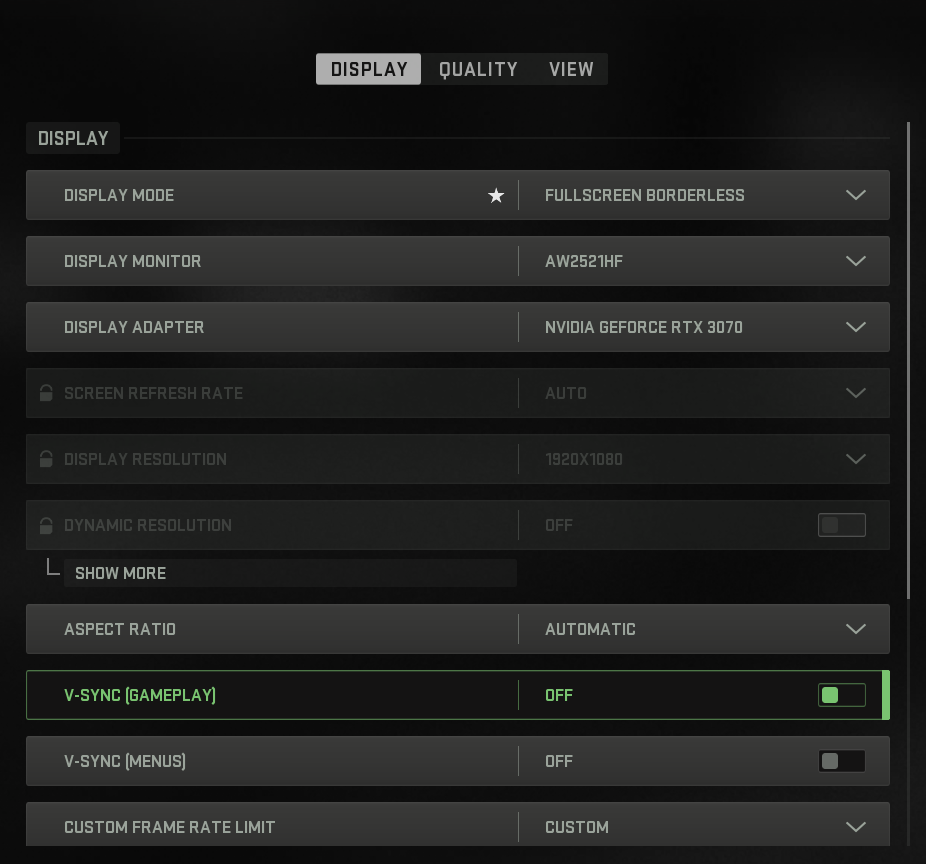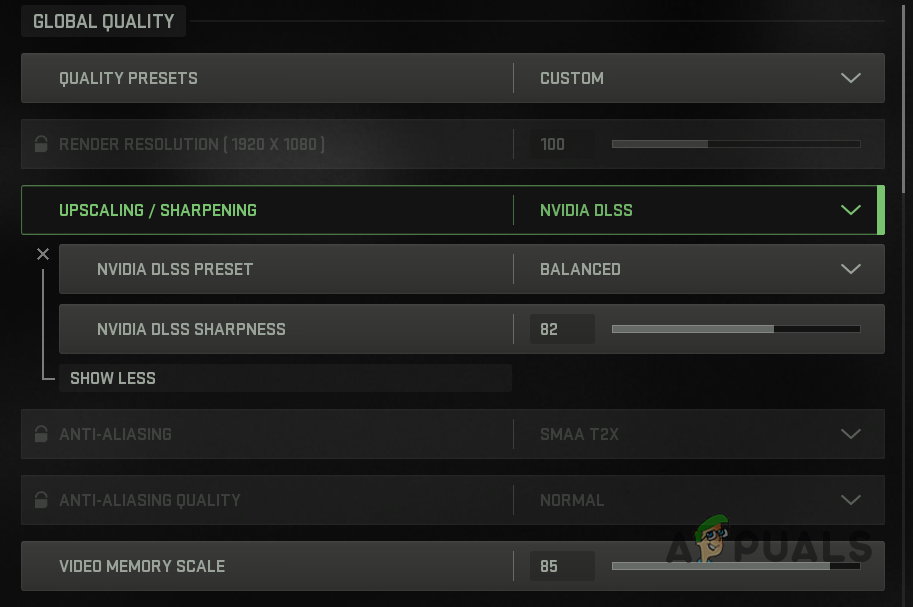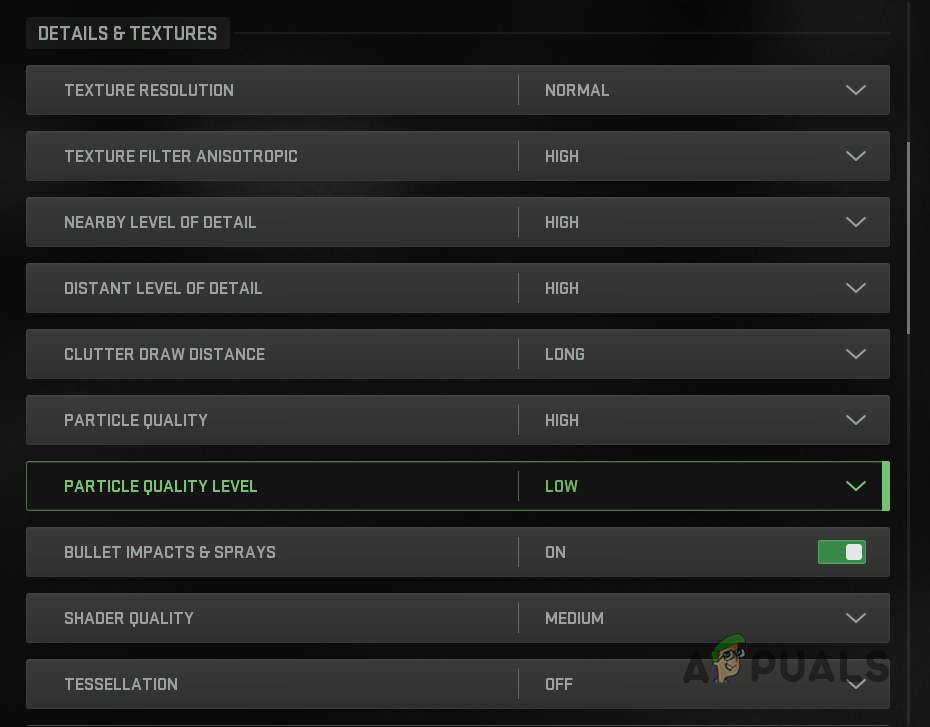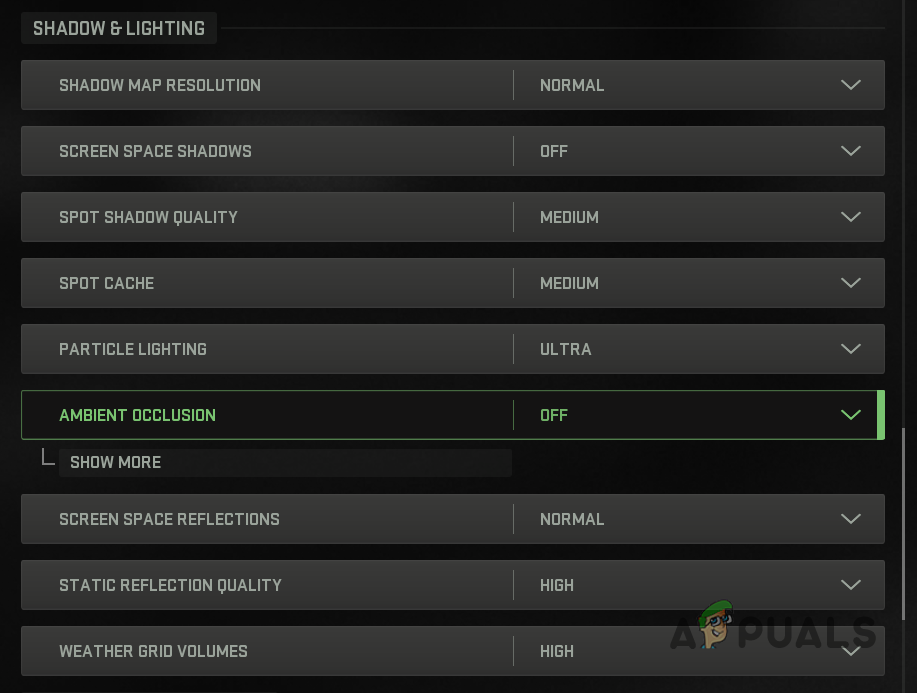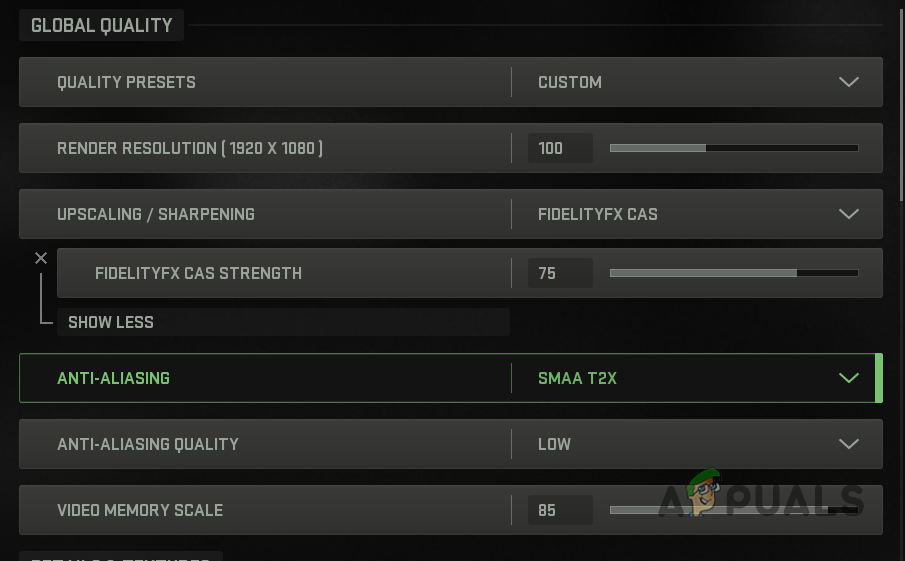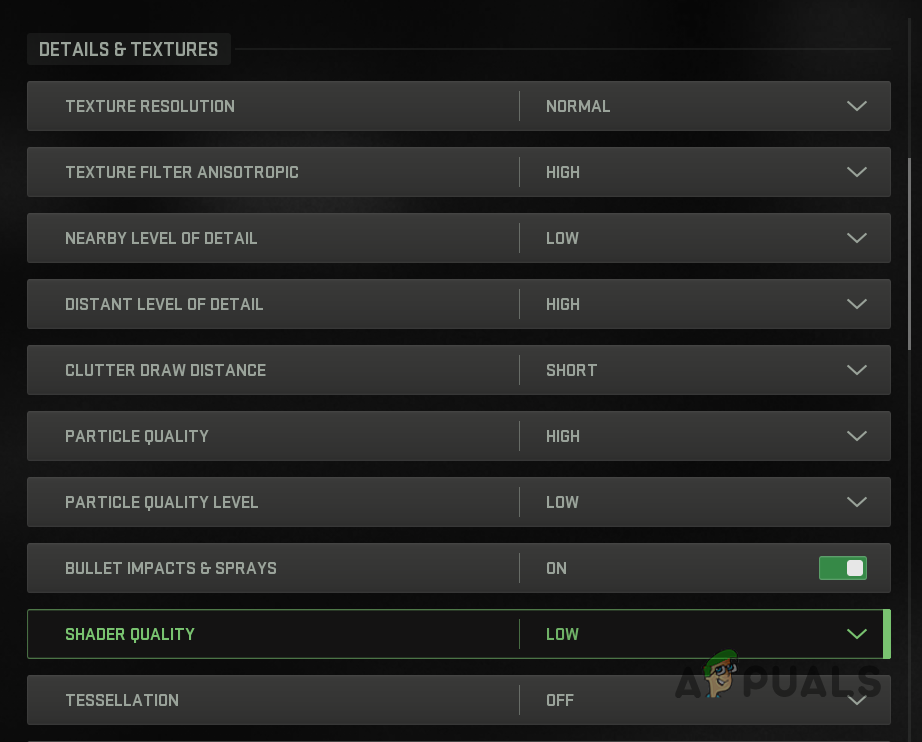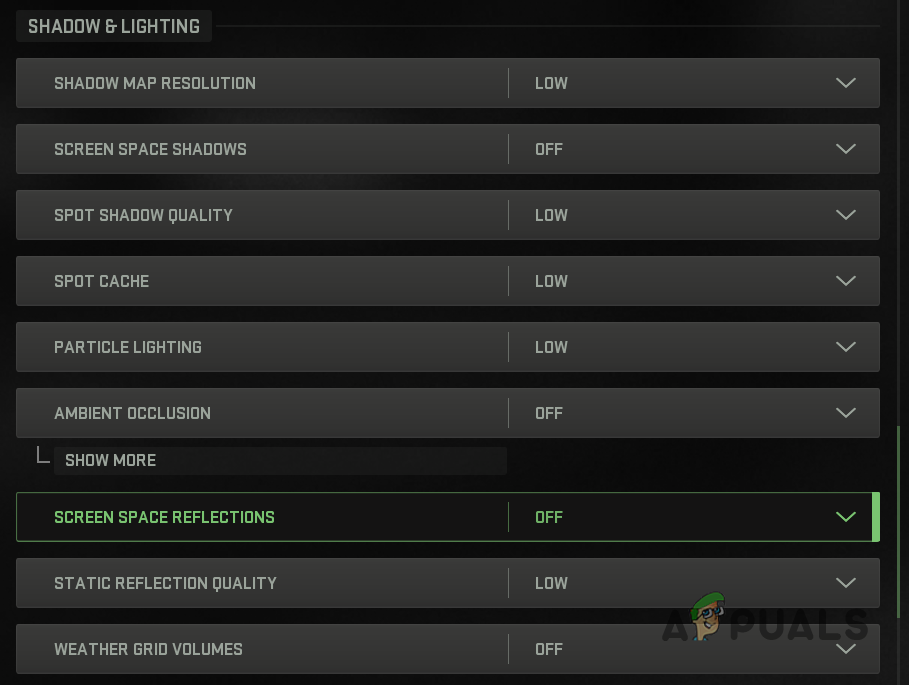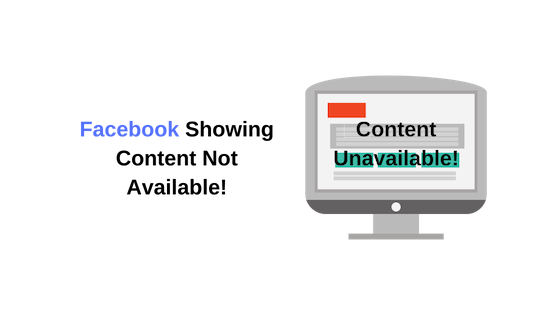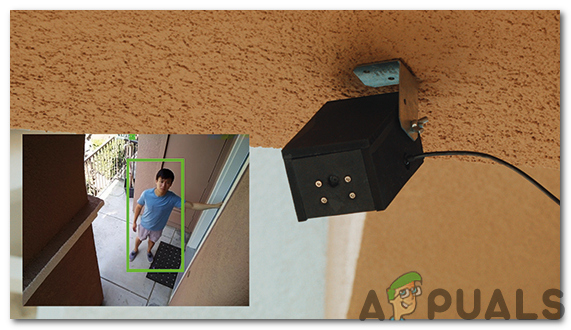Лучший COD: настройки Warzone 2 для максимального FPS и визуальных эффектов
Warzone 2, основанная на новой игре Call of Duty Modern Warfare II, поставляется с большой картой Аль-Мазра. Карта содержит различные детали, которые вы можете заметить, когда вы включаете свои настройки. Однако всегда повышать настройки в такой конкурентной игре может быть не очень хорошей идеей, поскольку это может привести к снижению производительности.

Программы для Windows, мобильные приложения, игры - ВСЁ БЕСПЛАТНО, в нашем закрытом телеграмм канале - Подписывайтесь:)
Поскольку карта большая, ваши настройки графики могут значительно повлиять на количество кадров в секунду или FPS. Обычно в большинстве соревновательных игр вам нужен максимально возможный FPS. Все хотят, чтобы игра шла плавно. Однако, если вы пойдете на это с таким настроем, вы можете резко потерять визуальные эффекты, что может ухудшить ваш игровой опыт.
Это руководство покажет вам лучшие настройки для Call of Duty Warzone 2. Тем не менее, мы разделим его на две части.
С учетом сказанного, давайте приступим к делу без дальнейших церемоний.
1. Лучшие настройки Warzone 2 для визуальных эффектов и FPS
Мы начнем с того, что предоставим вам лучшее из обоих миров. С настройками, которые мы собираемся перечислить ниже, у вас будет хорошее изображение вместе с хорошим количеством кадров в секунду. Как мы уже упоминали, это предназначено для пользователей с высокопроизводительными компьютерами.
Если вы используете слабый компьютер и ищете настройки, обеспечивающие максимальное количество кадров в секунду, перейдите к следующему разделу ниже.
Отключить вертикальную синхронизацию и использовать полноэкранный режим
В настройках дисплея не так много. В наши дни полноэкранный режим без полей стал стандартом для всех новых игр. Вам нужно отключить вертикальную синхронизацию для игрового процесса. Что касается меню, то оно не имеет значения, и вы можете придерживаться любого. Найдите полный список настроек дисплея ниже:
- Режим отображения: полноэкранный без полей
- Соотношение сторон: автоматический
- V-Sync (игровой процесс): выкл.
- Вертикальная синхронизация (меню): Выкл.

Для пользовательского ограничения частоты кадров удалите любое ограничение частоты кадров, которое игра применила по умолчанию.
Оптимальные настройки качества
Настройки качества — это то, на чем вы должны сосредоточиться. Эти настройки существенно влияют на ваш игровой процесс и FPS. Пройдемся по ним по частям.
Глобальное качество
В глобальном качестве, если у вас есть видеокарта NVIDIA, NVIDIA DLSS — это то, что вам нужно использовать для масштабирования / повышения резкости. В случае с AMD лучше использовать AMD FSR. Мы рекомендуем поддерживать масштаб видеопамяти выше 85%, чтобы избежать возможных сбоев.
- Масштабирование/повышение резкости: NVIDIA DLSS (для графических процессоров NVIDIA) / AMD FSR (для графических процессоров AMD)
- Предустановка NVIDIA DLSS: Качество (находится в разделе «Показать больше»)
- Сглаживание: SMAA T2X
- Масштаб видеопамяти: минимум 85%

Детали и текстуры
Качество внутриигровых текстур и количество деталей больше всего влияют на ваши кадры. Эти настройки также будут использовать наибольшее количество видеопамяти.
- Разрешение текстуры: нормальное
- Текстурный фильтр Анизотропный: Высокий
- Ближайший уровень детализации: высокий
- Удаленный уровень детализации: высокий
- Дальность прорисовки кластера: Длинная
- Качество частиц: высокое
- Уровень качества частиц: Низкий
- Воздействие пуль и брызги: вкл.
- Качество шейдера: среднее
- Тесселяция: Выкл.
- Память местности: макс.
- Потоковая передача текстур по запросу: выключена
- Качество потоковой передачи: нормальное
- Объемное качество: нормальное
- Качество отложенной физики: низкое
- Водная каустика: Выкл.

Тень и освещение
Тени могут отвлекать, но они также могут дать вам преимущество перед противниками. Используйте следующие настройки теней и освещения:
- Разрешение карты теней: низкое
- Тени на экране: выкл.
- Качество точечной тени: среднее
- Спот-кэш: средний
- Освещение частиц: нормальное
- Окружающая окклюзия: Выкл.
- Отражения экранного пространства: Нормальные
- Качество статического отражения: высокое
- Объемы сетки погоды: высокие

Это самые важные настройки, которые вам понадобятся. Эффекты постобработки связаны с размытием изображения в движении и глубиной резкости. Отключите их, кроме NVIDIA Reflex Low Latency; оставьте это включенным + Boost.
На вкладке «Вид» наиболее важным параметром является поле зрения (FOV). Обычно это личный выбор, но мы рекомендуем иметь как минимум 85-90 для достижения наилучших результатов.
Лучшие настройки Warzone 2 для максимального FPS
Вы не хотите терять FPS на визуальных эффектах, если у вас слабый компьютер. Вместо этого ваш подход должен заключаться в получении максимального количества кадров в секунду из ваших графических настроек Warzone 2. Имея это в виду, давайте начнем.
Настройки отображения
Для настроек дисплея вы можете придерживаться тех же настроек, что и упомянутые выше, за исключением режима отображения. Измените режим отображения на полноэкранный Эксклюзивный для дополнительных кадров.
- Режим отображения: полноэкранный эксклюзивный
- Соотношение сторон: автоматический
- V-Sync (игровой процесс): выкл.
- Вертикальная синхронизация (меню): Выкл.
- Удалите ограничение частоты кадров по умолчанию.
Настройки качества
Настройки качества являются наиболее важными, и вы должны установить их правильно. Следуйте настройкам, указанным ниже.
Глобальное качество
Вы должны использовать FidelityFX CAS в качестве алгоритма Upscaling / Sharpening для максимального FPS.
- Масштабирование/повышение резкости: FidelityFX CAS
- Прочность FidelityFX CAS: 75
- Сглаживание: SMAA T2X
- Масштаб видеопамяти: минимум 85%, предпочтительно 90%

Детали и текстуры
Используйте следующие настройки текстур и деталей для максимального FPS в Warzone 2:
- Разрешение текстуры: нормальное
- Текстурный фильтр Анизотропный: Высокий
- Ближайший уровень детализации: низкий
- Удаленный уровень детализации: высокий
- Дальность прорисовки кластера: короткая
- Качество частиц: высокое
- Уровень качества частиц: Низкий
- Воздействие пуль и брызги: вкл.
- Качество шейдера: низкое
- Тесселяция: Выкл.
- Память местности: макс.
- Потоковая передача текстур по запросу: выключена
- Качество потоковой передачи: низкое
- Объемное качество: низкое
- Качество отложенной физики: низкое
- Водная каустика: Выкл.

Тень и освещение
Для большинства FPS вы должны использовать следующие настройки теней и освещения:
- Разрешение карты теней: низкое
- Тени на экране: выкл.
- Качество точечной тени: низкое
- Спотовый кэш: низкий
- Освещение частиц: низкое
- Окружающая окклюзия: Выкл.
- Отражения в пространстве экрана: выкл.
- Качество статического отражения: низкое
- Громкость сетки погоды: выкл.

Эффекты постобработки
В эффектах постобработки вам необходимо убедиться, что вы используете низкую задержку NVIDIA Reflex. Включите его или включите + Boost. Остальные настройки можно отключить.
Наконец, настройки просмотра не сильно влияют на ваш FPS. Таким образом, вы можете установить его в соответствии с вашей ссылкой. Вы также можете оптимизировать свою Windows для повышения производительности в играх.
Программы для Windows, мобильные приложения, игры - ВСЁ БЕСПЛАТНО, в нашем закрытом телеграмм канале - Подписывайтесь:)